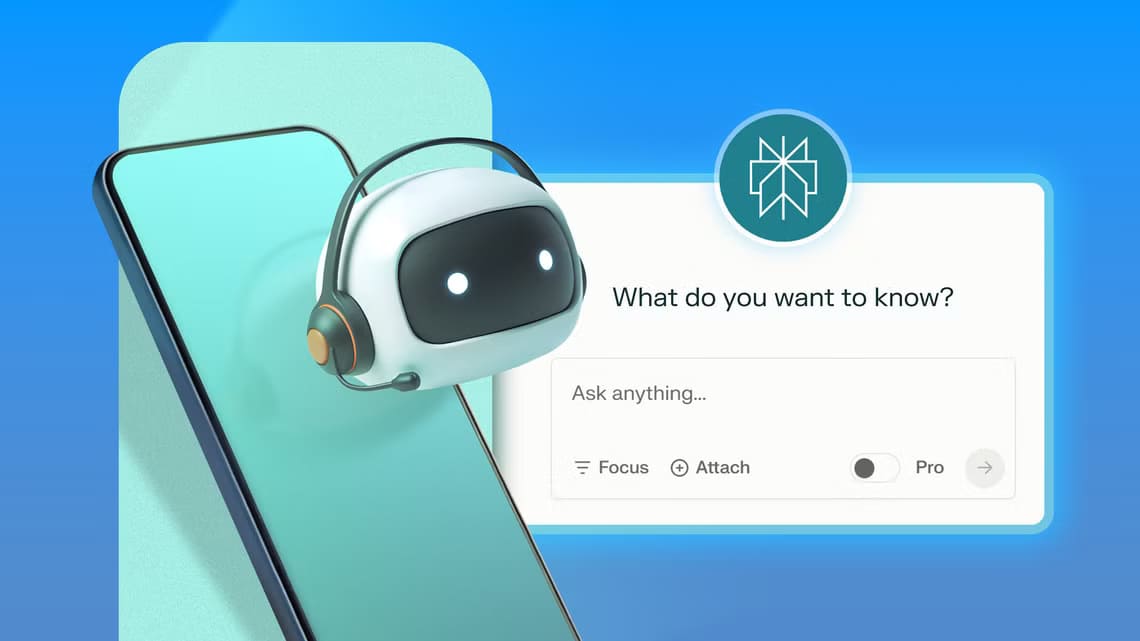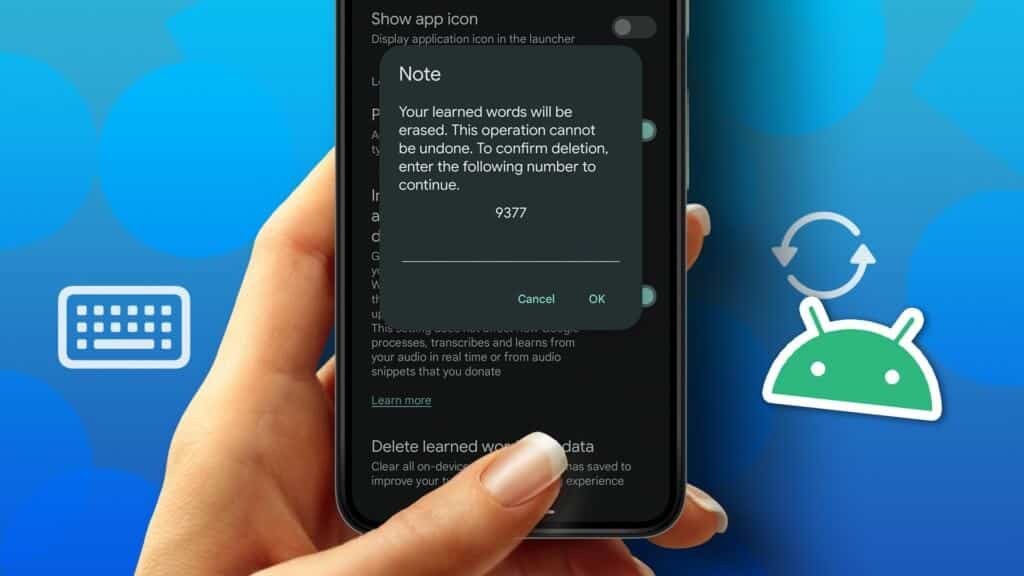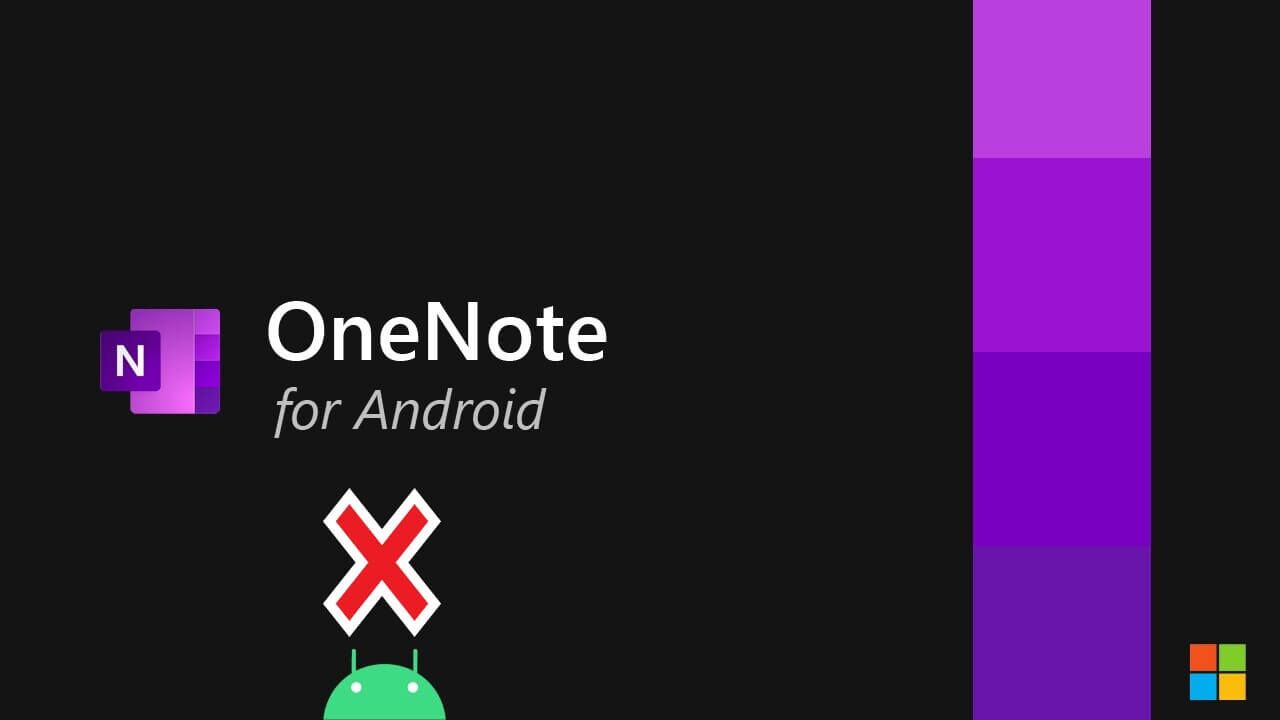Sidder du fast på skærmen "Bekræft din konto" på Android efter en nulstilling til fabriksdata? Lær nedenfor, hvordan du omgår Google FRP på Android uden at sprænge budgettet! Mobiltelefonproducenter og operativsystemudviklere bruger forskellige sikkerhedsforanstaltninger for at beskytte dine data og din mobiltelefon mod ondsindede parter. Factory Reset Protection (FRP) er en sådan funktion.
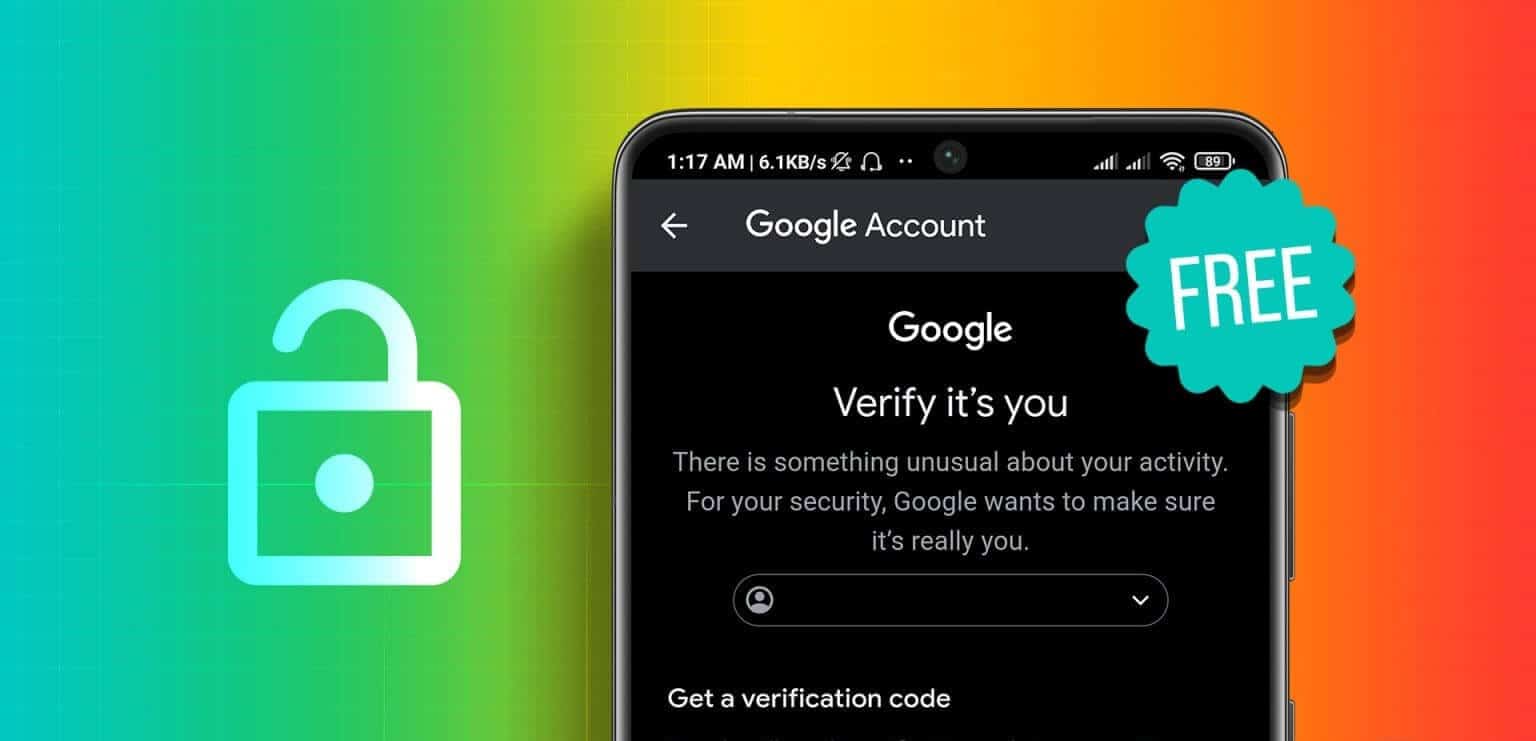
Nogle sikkerhedsfunktioner giver dig mulighed for at lokalisere din telefon på afstand, slette data, låse skærmen, vise en besked om mistet telefon osv. I mellemtiden forhindrer andre sikkerhedssystemer adgang til enheden, selv efter en hård nulstilling. Google FRP, eller Google Lock, er en streng sikkerhedsforanstaltning, der beskytter din sikkerhed, når det kommer til din mistede mobiltelefon eller tablet.
Men hvis du virkelig ikke kan huske din adgangskode, er der flere måder at omgå Google-kontobekræftelse eller fjerne Google FRP-låsen helt. Lad os se på en mulig løsning.
Hvad er GOOGLE Factory Reset Protection eller FRP?
Ligesom Apples Find My iPhone introducerede Google en ny sikkerhedsmekanisme i sit Android-operativsystem startende med Android 5.1. Den blokerer adgang til din Android-telefon eller -tablet, hvis du ikke kan logge ind med din sidst brugte Google-konto og dens adgangskode.
Før dette sikkerhedssystem nulstillede mobilkaprere blot enheden for at få adgang til og bruge den. Dette ændres nu med FRP. Du behøver ikke at gøre noget for at aktivere Google FRP. Google Lock aktiveres automatisk, når du første gang opretter en Google-konto på en mobiltelefon eller tablet. Dette burde kun genere dig i hele enhedens levetid, når den er nulstillet i et upålidelig miljø.

Hvis du f.eks. nulstiller din enhed til fabriksindstillingerne ved at gå til Android-indstillinger > System > Nulstillingsindstillinger > Slet alle data (fabriksnulstilling), aktiveres FRP ikke, når du genstarter enheden.
Hvis du bruger Android-gendannelsesindstillinger til at nulstille din enhed til fabriksindstillingerne, vil du dog støde på Google FRP til at bekræfte ejerskab af enheden. Du kan gennemføre denne bekræftelse ved at logge ind med en hvilken som helst Google-konto, du tidligere har brugt på enheden.
Sådan omgår du Google FRP på enhver Android-telefon eller -tablet
Der er flere måder, du kan prøve at fjerne Google FRP-låsen på. Lad os gennemgå dem alle. Du kan prøve hver metode én efter én for at se, hvilken der fungerer bedst for dig.
Evakueringsansvar: FRP-lås er en sikkerhedsfunktion, der forhindrer misbrug i tilfælde af en hård nulstilling til fabriksindstillingerne. Disse FRP-omgåelsesmetoder bør kun bruges på din enhed, hvis du har glemt din Google-kontoadgangskode, og ikke til andre formål.
1. Deaktiver FRP før fabriksnulstilling
Den bedste og nemmeste måde at omgå Google Lock på er at deaktivere denne funktion, før du nulstiller din mobiltelefon eller tablet til fabriksindstillingerne. Denne mulighed anbefales kraftigt, hvis du har købt en brugt Android-enhed.
Ved køb skal du bede ejeren om at fjerne deres Google-konto fra enheden for at låse op for fabriksnulstillingsbeskyttelsen. Følg nedenstående trin:
Trin 1: Åbn en app Indstillinger På telefonen og gå til sektionen Konti og sikkerhedskopier. Her skal du vælge Kontostyring.
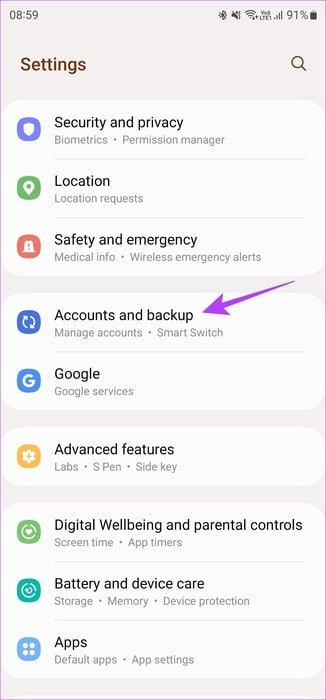
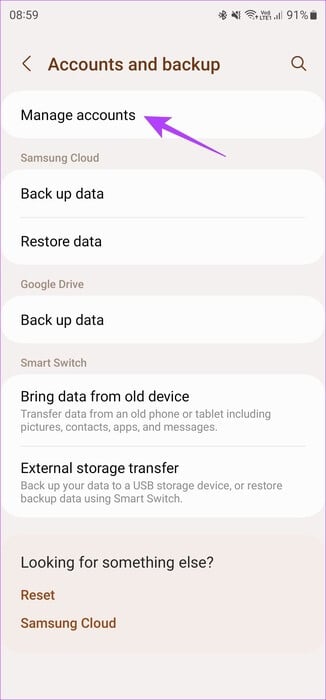
Trin 2: Find Google -konto som du vil fjerne fra Liste over kontiKlik derefter på fjerne konto.
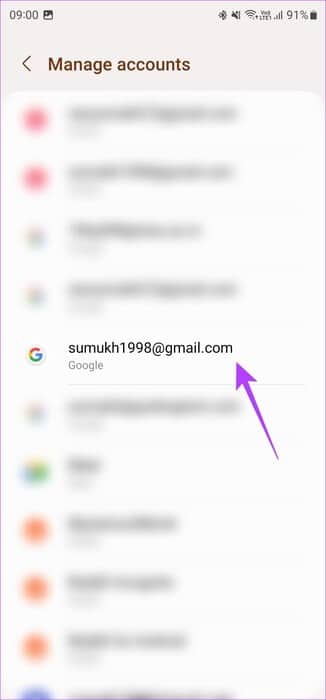
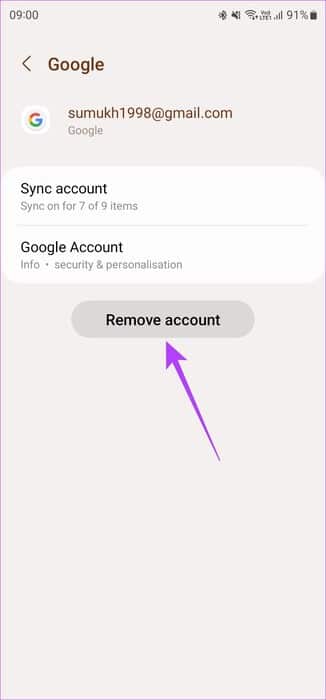
Gentag processen for alle Google-konti, der er registreret på telefonen, for fuldstændigt at eliminere FRP-risikoen. Ovenstående proces blev udført på en Samsung-telefon, men gælder for alle Android-enheder.
2. Nulstil din Google-kontoadgangskode
Hvis du glemmer Adgangskoden til den Google-konto, du er logget ind påDu kan altid nulstille den via FRP-skærmen. Vælg Glemt din adgangskode? i nederste venstre hjørne, og følg trinene på skærmen for at gendanne din konto.
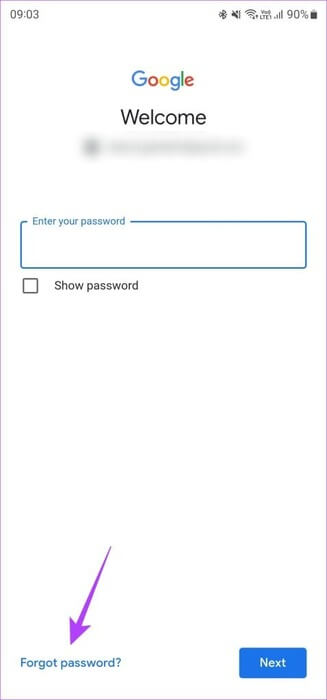
Når du har nulstillet din adgangskode, kan du logge ind på din konto for at fjerne FRP-låsen.
3. Fjern enheden fra din Google-konto
Google har et arkiv over alle de enheder, du er logget ind på med din Google-konto. Du kan få adgang til denne liste ogSlet enheden fra din kontoDette burde ideelt set fjerne FRP'en. Sådan gør du.
Trin 1: Gå til Sikkerhedsafdelingen .ي Google -konto Din via linket nedenfor.
Sikkerhedsindstillinger for Google-konto
Trin 2: Rul ned til sektionen Dine enheder. trykke på "Administrer alle enheder."
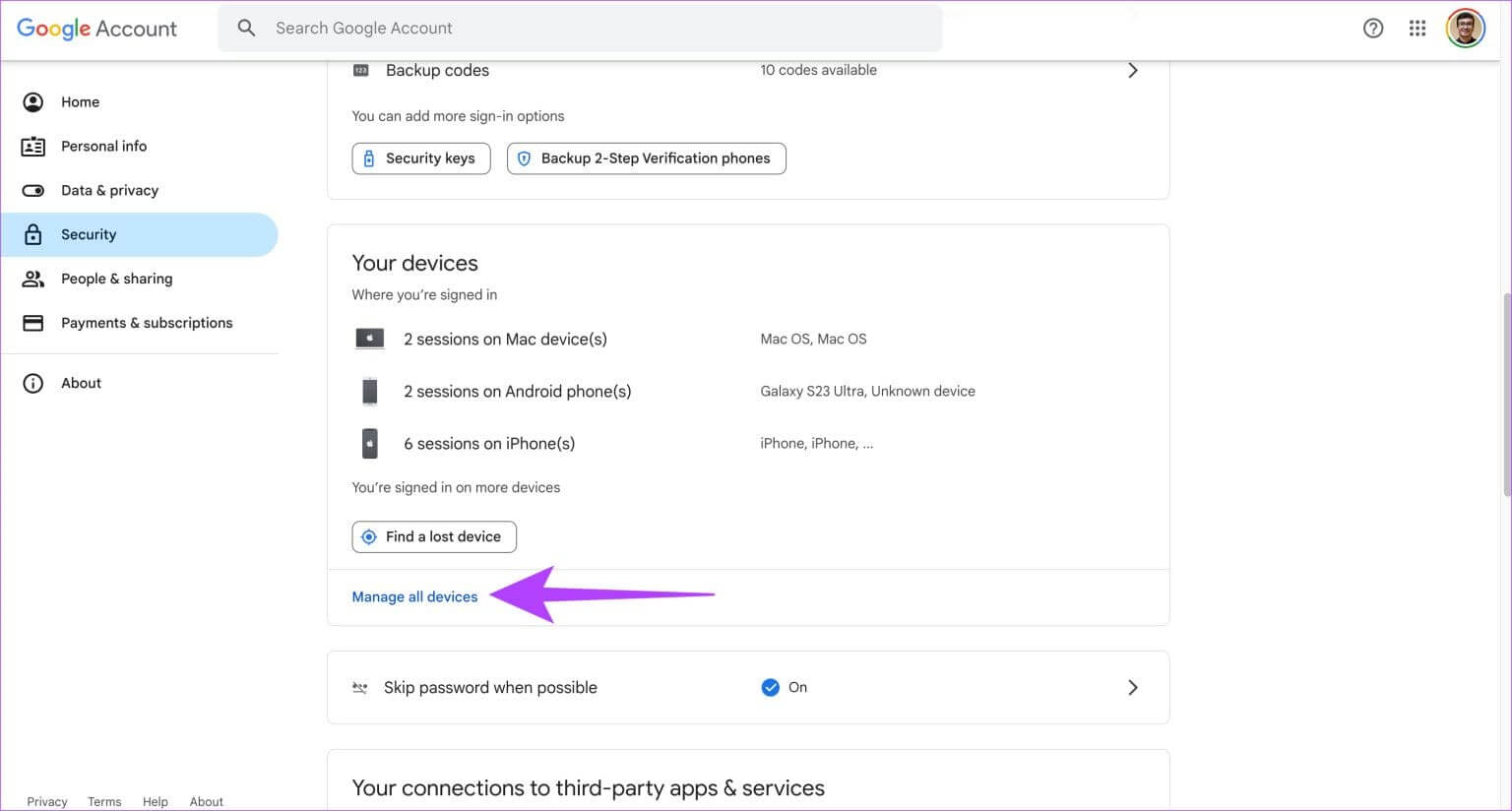
Trin 3: Find telefonen som du vil fjerne fra Enhedsliste.
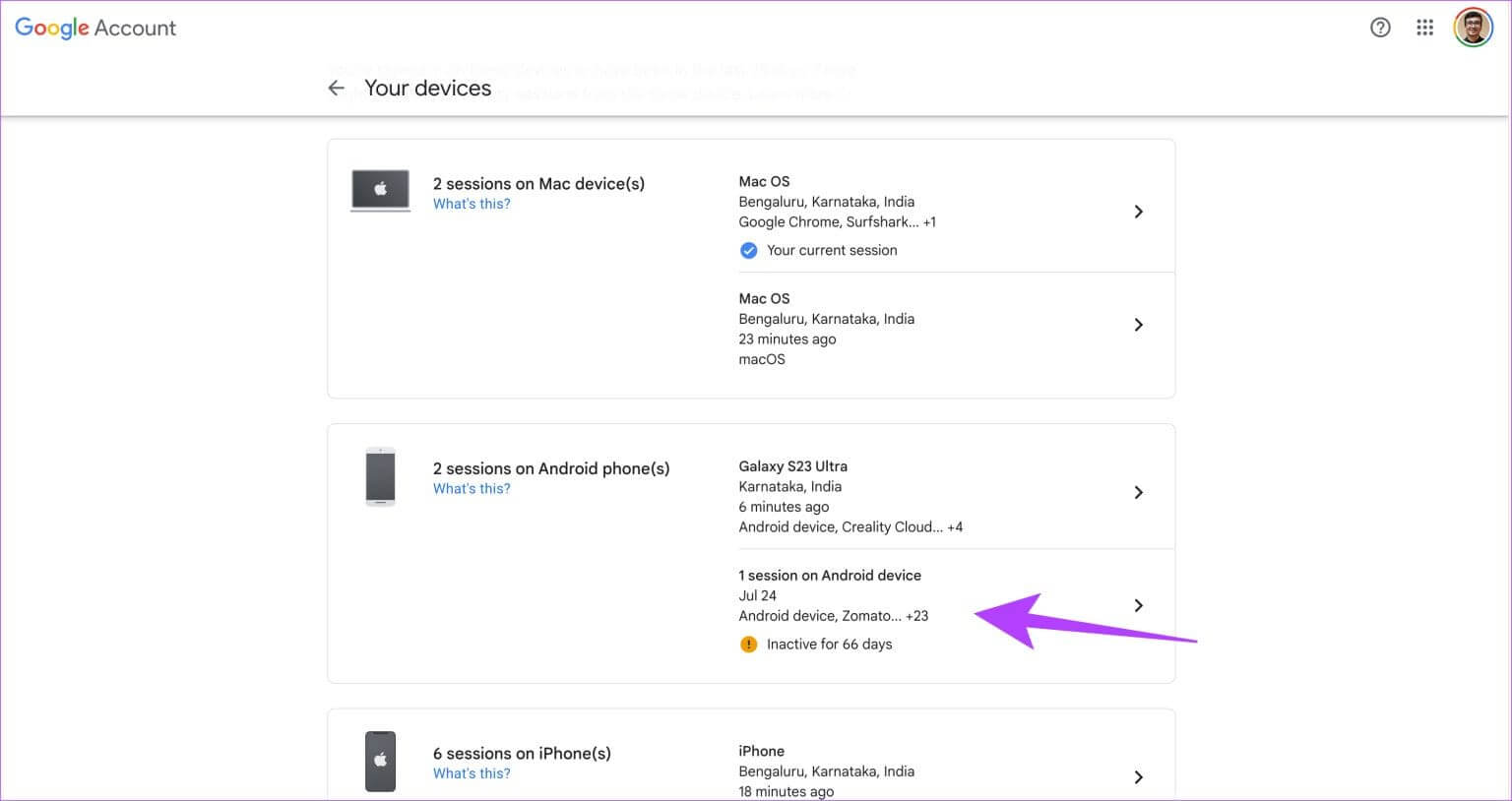
Trin 4: Klik på Log ud For at fjerne enheden fra Google -konto din.
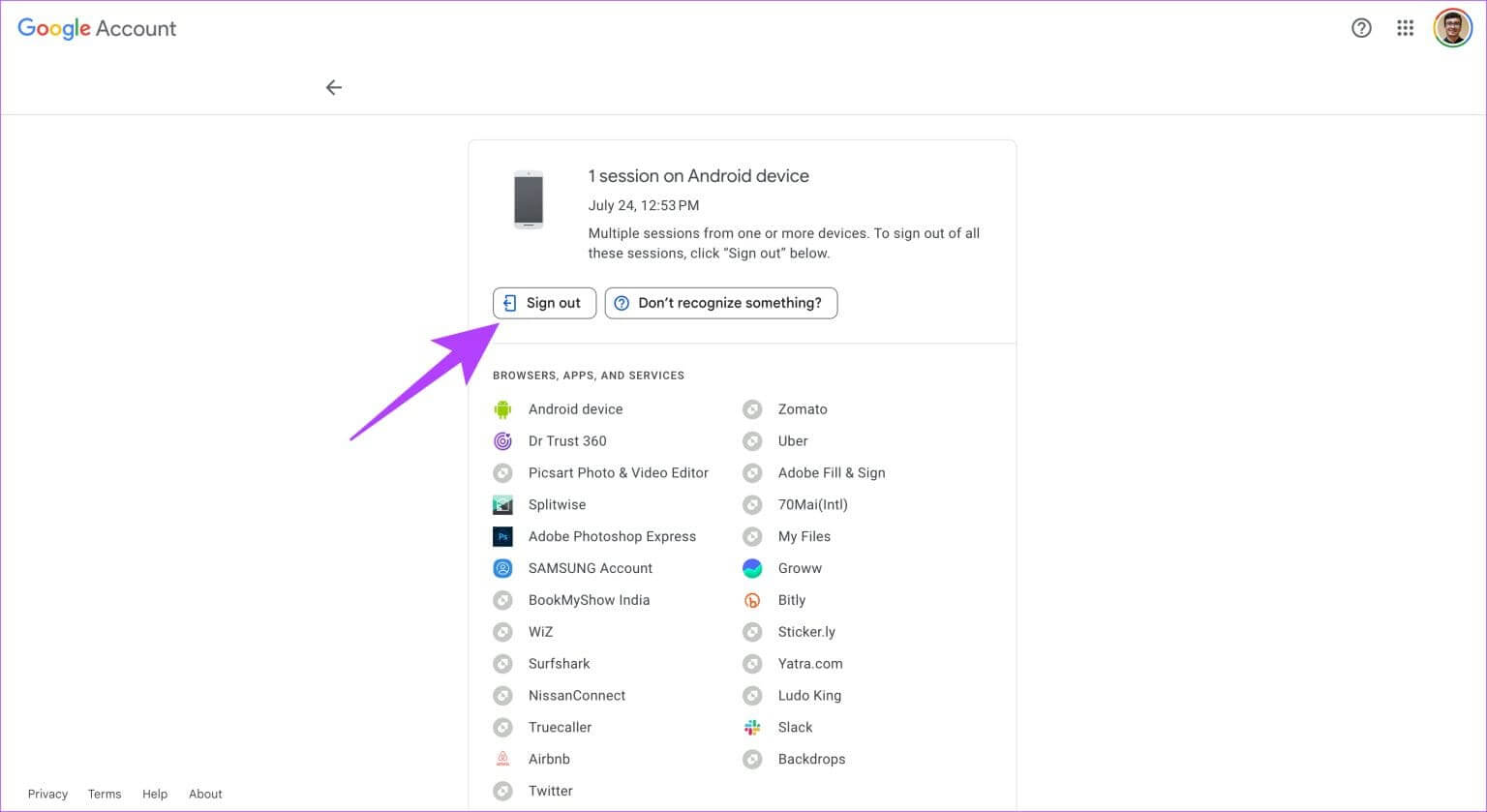
Vent 24 til 48 timer på, at Googles servere synkroniserer dine enheder. Derefter burde du kunne konfigurere din telefon uden FRP-låsen.
4. Brug af en sårbarhed i Google-tastaturet
Googles FRP-bypass-tricket bruger et smuthul i Google-tastaturet. Det har en dårlig succesrate og virker muligvis ikke på mange Android-telefoner og -tablets. Men hvis du har glemt din Google-kontos e-mail og adgangskode, og ingen af ovenstående metoder virker, kan du prøve at følge disse trin.
Trin 1: Gå til skærmen "Bekræft din konto." skrive @ I e-mail-feltet.
Trin 2: Google-tastaturet vises. Tryk på Indstillinger أو Tandhjulsikon.
Trin 3: tryk på menuen De tre punkterVælg derefter Hjælp og feedback.
Trin 4: Klik nu på "Søg på Google og indsend resultatet."
Trin 5: Guiden vil følge. Tryk længe på en hvilken som helst ord.
Trin 6: Klik på WebsøgningDu finder den i øverste højre hjørne.
Trin 7: på en mark Google Apps-søgning, skriv Indstillinger. Vælg en applikation Indstillinger.
Trin 8: Det vil fremgå af valgmuligheden Android-indstillinger.
Trin 9: Find Indstillinger Nulstil derefter fabriksindstillingerne igen fra Indstillinger > System > Nulstillingsindstillinger > “Slet alle data (fabriksnulstilling)”.
Din telefon burde nu genstarte i opsætningsprocessen uden FRP-begrænsninger.
Frigør din telefon
FRP er faktisk en livredder, hvis du mister din telefon, og den ender i de forkerte hænder. Men hvis du har glemt adgangskoden til en gammel telefon og ønsker at gendanne data, kan FRP være et problem. Du kan prøve at omgå Google FRP på Android ved hjælp af en af ovenstående løsninger for at genoplive din telefon og befri den fra Google-lås.